PS如何画折叠标签
1、新建文档如图

2、新建图层,圆角矩形工具调整选项栏参数,转为选区后填充颜色并取消选区

3、矩形选框画选区,新建图层填充颜色并取消选区

4、自由变换调整旋转角度,按Ctrl+[ 将图层顺序往下移
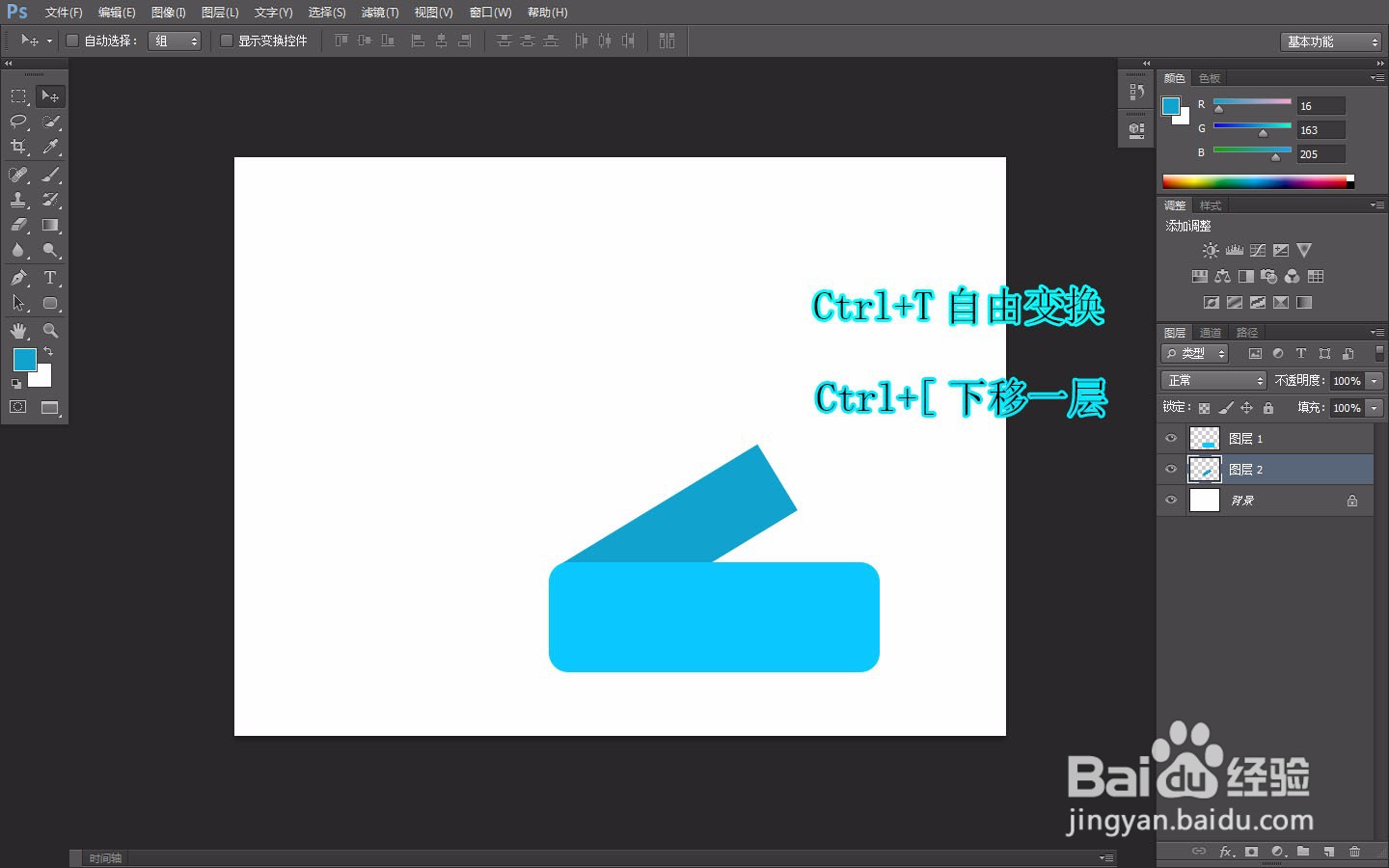
5、将图层1选中,按Ctrl+J 复制图层,Ctrl+T 调整旋转角度

6、点击图层1将其选中,使用钢笔工具画路径,转为选区后按Ctrl+Shift+J 将选区内的图形分离为新图层的内容

7、按Ctrl+T自由变换调整角度,锁定透明像素后填充线性渐变,按Ctrl+E将图层3和下方的图层1合并为一个图层

8、分别将图层1和图层2选中,按Ctrl+J 复制图层,Ctrl+T 调整角度放在合适位置

9、折叠标签完成

声明:本网站引用、摘录或转载内容仅供网站访问者交流或参考,不代表本站立场,如存在版权或非法内容,请联系站长删除,联系邮箱:site.kefu@qq.com。
阅读量:170
阅读量:74
阅读量:176
阅读量:77
阅读量:104